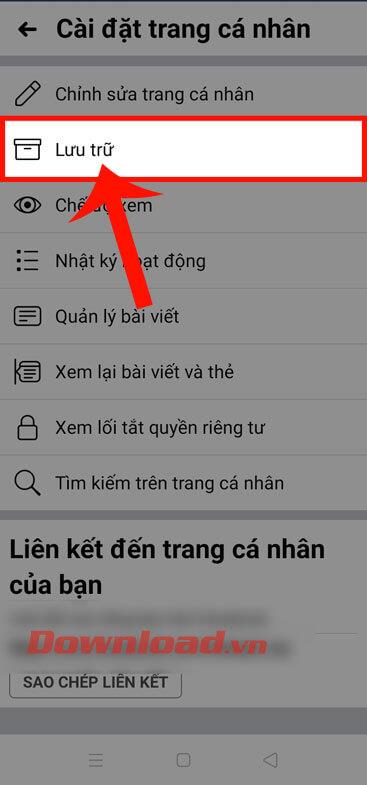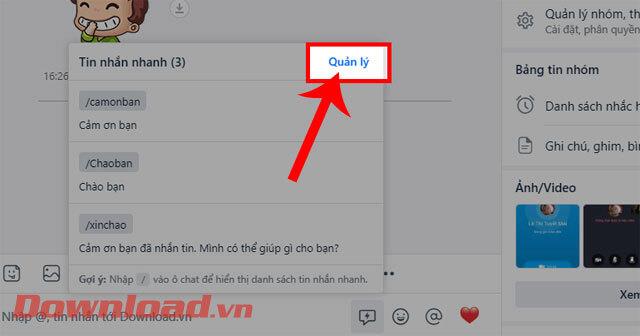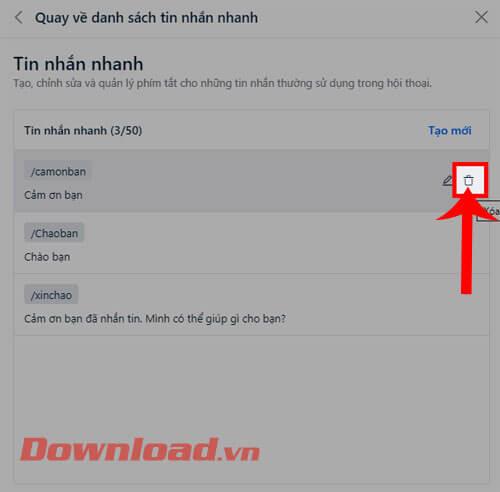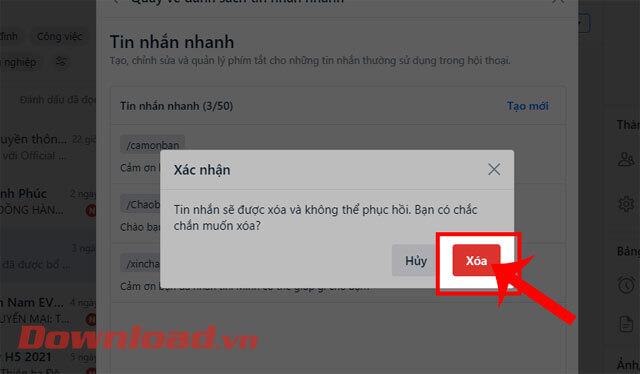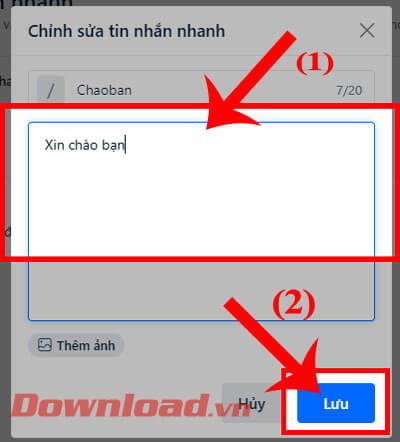Das Bearbeiten von Nachrichten auf Zalo ist ganz einfach. Sie müssen die Zalo-Nachrichtenbearbeitungssoftware nicht herunterladen . Befolgen Sie einfach die nachstehenden Anweisungen, um Nachrichten schnell und einfach zu verfeinern und sogar zu löschen .
Heutige Messaging-Anwendungen oder -Software sind äußerst vielfältig und umfangreich. Jedes Mal, wenn Sie Ihr Gerät mit dem Internet verbinden, haben Sie sogar die kostenlose Möglichkeit, bequem mit Freunden zu chatten. Während Skype und Telegram im Ausland beliebt sind, ist Zalo in Vietnam die am häufigsten genutzte Wahl sowohl in Unternehmen als auch in Schulen und Privatpersonen.
Bezüglich der Features kann man sagen, dass Zalo Viber oder Skype in nichts nachsteht . Mit der Software können Benutzer chatten, Fotos in HD-Qualität senden, Videoanrufe tätigen, animierte Fotos senden und sogar Grußkarten für jedes besondere Ereignis des Jahres versenden.
Darüber hinaus ermöglicht Zalo Benutzern jetzt das schnelle und äußerst bequeme Bearbeiten oder Löschen von Nachrichten. Es hilft Benutzern, Informationen schneller auszutauschen. Im Folgenden erfahren Sie, wie Sie Nachrichten auf Zalo schnell bearbeiten und löschen können.
Anweisungen zum schnellen Bearbeiten und Stornieren von Nachrichten auf Zalo
Schritt 1: Zuerst öffnen wir die Zalo-Software auf dem Computer oder greifen über den Browser auf Zalo zu . Gehen Sie dann zu einem beliebigen Gespräch auf Zalo.
Schritt 2: Klicken Sie zu diesem Zeitpunkt in der Zalo-Konversation auf das Nachrichtensymbol mit dem Blitz unter dem Abschnitt zum Verfassen der Nachricht.
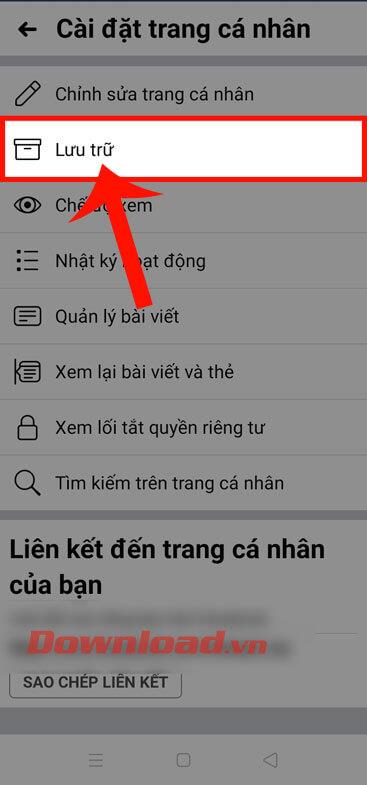
Schritt 3: Das Instant Message-Fenster erscheint auf dem Bildschirm. Klicken Sie auf die Schaltfläche „Verwalten“.
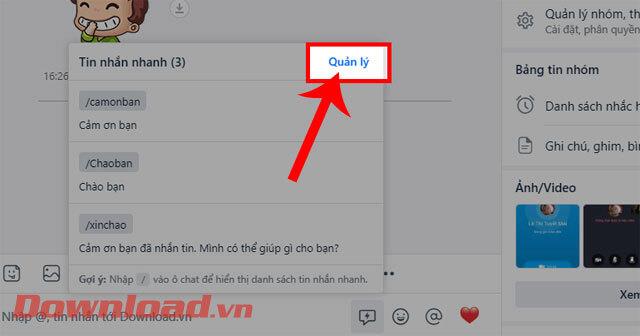
Schritt 4: Klicken Sie nun im Fenster „Zurück zur Sofortnachrichtenliste“ zum Löschen der Sofortnachricht auf das Papierkorbsymbol rechts neben der Nachricht, die Sie löschen möchten.
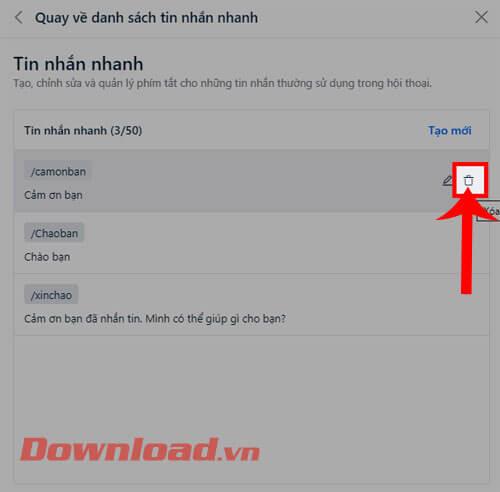
Schritt 5: Klicken Sie dann im Bestätigungsfenster auf die Schaltfläche „Löschen“.
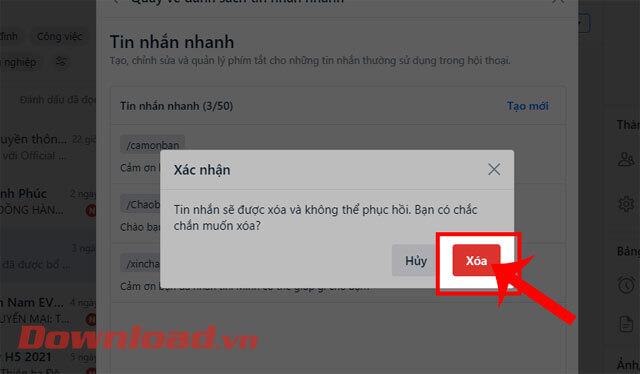
Schritt 6: Wenn Sie die Sofortnachricht bearbeiten möchten, klicken Sie auf das Stiftsymbol rechts neben der Sofortnachricht.

Schritt 7: Geben Sie nun im Fenster „Sofortnachricht bearbeiten“ den Inhalt der Sofortnachricht ein, die Sie bearbeiten möchten , und klicken Sie dann auf die Schaltfläche „ Speichern“.
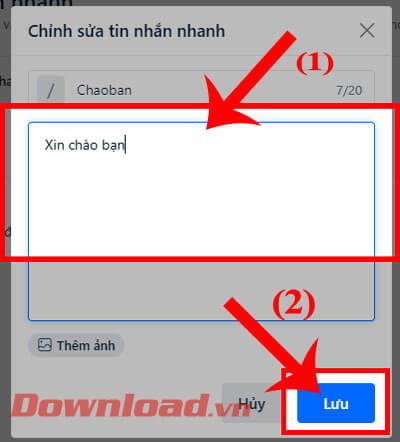
Videoanweisungen zum schnellen Bearbeiten und Löschen von Nachrichten auf Zalo
Darüber hinaus können Sie auch einige andere Artikel über Zalo-Tricks lesen, wie zum Beispiel:
Ich wünsche Ihnen viel Erfolg!